

Av Vernon Roderick, Senast uppdaterad: June 8, 2018
Om du har problem med hur återställa iPhone utan lösenord, oroa dig inte eftersom vi kommer att tillhandahålla alla detaljer och instruktioner som du kan följa. Läs mer nedan.
Att ställa in ett lösenord på smartphone-enheter för säkerhetsändamål är vanligt nuförtiden. Att skapa ett lösenord är det första steget mot en säkrare och stramare integritet. Det är dock minst 5 av 10 personer glömmer sitt eget lösenord till sina iPhones. Det är normalt. Särskilt om den personen har mycket att tänka och göra, är det vanligtvis normalt att glömma vissa saker även om de inte hade för avsikt att göra det.
Del 1. Återställ iPhone utan lösenordDel 2. Återställ iPhone utan lösenord med FoneDog Toolkit – iOS System RecoveryVideoguide: Hur återställer jag iPhone utan lösenord?
Först måste du välja en metod för hur du återställer din enhet. Observera dock att om du inte säkerhetskopierade din data innan du glömde ditt lösenord, kommer det att finnas ett mindre alternativ för dig att återställa din enhet.
I den här proceduren måste du radera alla dina befintliga filer, data och inställningar på din enhet. På så sätt kommer du att kunna lösa in din iPhone utan att behöva ett lösenord.
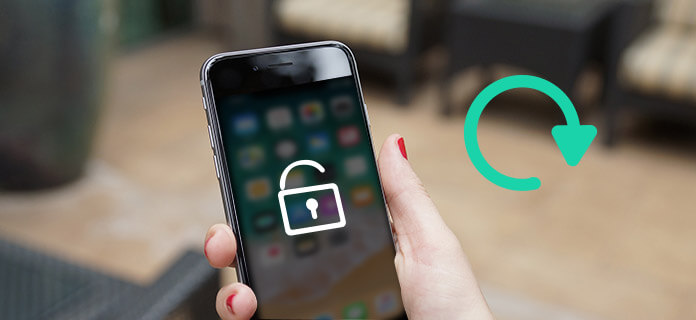
Det första alternativet är att använda iTunes, OM OCH ENDAST OM du har synkroniserat din enhet med iTunes-säkerhetskopian.
OM DU INTE synkroniserade din enhet med iTunes-säkerhetskopian kan du använda återställningsläget.
Denna metod tar bort alla dina filer, data och inställningar. Detta är nödvändigt för att ta bort lösenordet du har skapat på din enhet.
Steg 1: Anslut din iPhone-enhet till den betrodda datorn som du har synkroniserat med tidigare.
Steg 2: Starta iTunes.
Notera: Om iTunes ber om ett lösenord kan du behöva använda en annan dator eller om det fortfarande inte fungerar kan du behöva hoppa till vår andra metod som är återställningsläge.
Steg 3: Vänta tills iTunes synkroniseras med din enhet och gör en säkerhetskopia.
Notera: Om det inte går att synkronisera med din enhet kan du göra det manuellt själv. Vi kommer att tillhandahålla instruktionerna nedan.
Steg 4: Om synkroniseringen och säkerhetskopieringen är framgångsrik, är du bra att gå. Klicka bara på Återställ och vänta tills processen är klar.
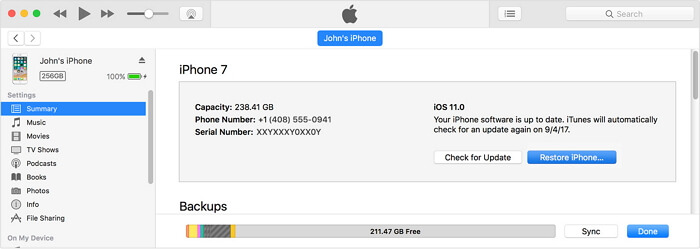
Steg 1: Starta iTunes-appen på din dator.
Notera: Se till att du använder den senaste versionen av iTunes eftersom den kommer med nya funktioner som hjälper dig att synkronisera och säkerhetskopiera snabbare.
Steg 2: Leta efter en fungerande USB-kabel – eller helst originalet som följde med lådan när du köpte din iPhone-enhet – och använd den USB-kabeln för att ansluta din enhet till datorn. När enheten väl har anslutits kommer du att märka en "smartphone"-ikon i det övre vänstra hörnet av iTunes-fönstret.
Steg 3: Klicka på den ikonen och titta under fliken Sammanfattning. Det finns en lista över filtyper som du kan synkronisera och säkerhetskopiera med iTunes som musik, podcaster, böcker, foton och många fler.
Steg 4: Tryck på filtypen som du vill synkronisera, så kommer du att navigeras till ett nytt iTunes-fönster. Markera rutan Synk i det fönstret för att synkronisera den filtyp du vill ha. När den rutan är markerad indikerar det att synkroniseringen nu är aktiverad för den specifika filtypen.
Steg 5: Upprepa processen Om du vill synkronisera fler filtyper och sedan när du är klar trycker du bara på knappen Synk. Processen startas sedan omedelbart och din enhet kommer att synkroniseras framgångsrikt.
Som nämnts ovan kommer denna metod också att ta bort allt innehåll som finns från din enhet. Detta är för att återställa telefonen till sitt ursprungliga tillstånd inklusive inställningarna – tillbaka till dess standard – radera ändrade inställningar och etablerat lösenord. Återställningsläge är en ersättningsmetod om du inte brydde dig om att synkronisera din enhet med iTunes långt innan du glömde ditt lösenord.
Steg 1: Anslut inte din iPhone till datorn. Om enheten är ansluten till någon kabel eller dator, se till att koppla bort dem. Stäng sedan av enheten.
Steg 2: Tryck och håll ned hemknappen på din enhet i ett par sekunder. Håll ned hemknappen tills du ser ett popup-fönster "Anslut till iTunes" på enhetens skärm. När det popup-meddelandet visas är det för att meddela dig att iTunes har upptäckt din enhet i återställningsläge.
Steg 3: Anslut sedan din enhet till iTunes
Steg 4: När du väl har anslutit till iTunes kommer ett popup-meddelande igen att dyka upp som säger "iTunes har upptäckt en iPhone i återställningsläge ...". När du ser detta meddelande, tryck bara på OK-knappen. Detta meddelande är bara ett snabbt meddelande för dig att veta att det du gör hittills är korrekt, vilket är att låta iTunes upptäcka din enhet och samtidigt ansluta till den.
När du klickar på OK-knappen kommer du automatiskt till ett annat popup-meddelande från iTunes, som säger "Det är ett problem med iPhone..." som ger dig möjlighet att uppdatera eller återställa din enhet. Eftersom vi kommer att ta bort lösenordet från din enhet för att du ska kunna använda det fritt igen, tryck på Återställ.
Steg 5: Processen börjar sedan automatiskt. När återställningsprocessen är klar kommer du nu att kunna ställa in din iPhone till en "helt ny". Du kan också använda din egen säkerhetskopia för att ta tillbaka dina filer.
Du kan fråga ett annat sätt att återställa iPhone utan lösenordet som Hur man gör fabriksåterställning av iPhone utan lösenord eller för en annan iOS-enhet som Två sätt om hur man tar bort Glöm lösenord på iPad, två tutorials ovan är lösta problemet med glömt lösenord, du kan enkelt återställa iOS-enheten via lösningarna ovan.
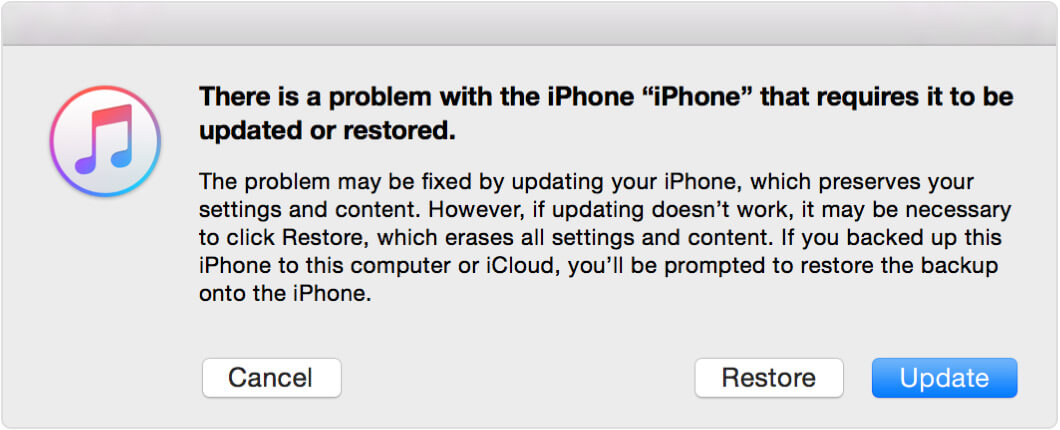
Är du nöjd med resultatet av metoden vi har gett dig? I så fall är vi glada att kunna hjälpa dig. Om inte, så kan vi rekommendera en mycket effektiv metod för att återställa iPhone utan ett lösenord. Vi rekommenderar starkt att du använder vårt verktygsprogram, FoneDog Toolkit – iOS-systemåterställning vid felsökning av alla typer av problem med mobila enheter.
Gå till vårt webbplatsens hemsida, eller så kan du söka i sökfältet och ladda ner rätt inställningar för din enhet. Du kommer att presenteras med 3 alternativ att välja vilka är för en iOS-enhet, Android-enhet och för Mac-användare.
Men eftersom vi ska återställa en iPhone utan att använda ett lösenord, kommer vi att använda iOS Toolkit. För att lära dig mer vad detta iOS Toolkit är och vad det kan göra för att hjälpa dig lösa ditt problem med din mobila enhet, läs nedan.
iOS Toolkit – detta är för iOS Data Recovery, återställning av förlorade filer och data utan hjälp av dina säkerhetskopior. När du får problem med att förlora dina filer kommer du att kunna använda den här metoden när som helst och dina förlorade filer kommer tillbaka till dig på nolltid. Nästa är iOS System Recovery, som vi kommer att använda för att ta bort dina lösenord.
Det återställer iOS-systemet till dess ursprungliga, inklusive inställningar som du har gjort genom åren. Denna metod kommer att återställa enheten till dess standard. Slutligen, iOS Data Backup and Restore, den här funktionen gör att du kan säkerhetskopiera dina data och återställa dem från iCloud eller iTunes.
Ladda ner och installera programmet på din dator och fortsätt sedan med nästa steg. Anslut din iPhone-enhet till datorn och skanna din enhets information. För att framgångsrikt kunna återställa din iPhone-enhet utan att använda ett lösenord, kommer programmet att behöva din enhets information som dess serienummer, enhetstyp, iOS-version och modellnummer.
Detta för att programmet ska kunna generera rätt firmware att använda för att återställa din iPhone-enhet. Det finns dock vissa tillfällen då programmet inte kommer att kunna skanna de rätta detaljerna så det är upp till dig att mata in rätt data till programmet.
Se till att rätt information tillhandahålls korrekt eftersom det kan skada din enhet när fel firmware används för att felsöka din telefon. En av dessa skador är att få din telefon murad, vilket vi försöker undvika.
För att kunna skanna din enhets information måste du ansluta din enhet till datorn med en USB-kabel och sedan trycka på Start-knappen i programmets gränssnitt.

Ladda ner den kompatibla firmware som har skannats av Fonedog Toolkit – iOS System Recovery. När programmet har skannat klart din enhet kan du ladda ner firmware. Vänta ett par minuter tills processen är klar och undvik att använda enheten.

Med den fasta programvaran du laddade ner kommer programmet automatiskt att börja återställa din iPhones system, återställa inställningarna till standardinställningarna och ta bort sparade lösenord. När processen är klar kommer din enhet att starta om av sig själv och du kommer att kunna ställa in telefonen igen som en ny.

Om du stöter på problemet med att det inte går att återställa iPhone utan ett lösenord, har du rätt här, den här videoguiden ger dig en detaljerad handledning för att lösa det här problemet.
Lämna en kommentar
Kommentar
iOS-systemåterställning
Reparera olika iOS-systemfel tillbaka till normal status.
Gratis nedladdning Gratis nedladdningHeta artiklar
/
INTRESSANTTRÅKIG
/
ENKELSVÅR
Tack! Här är dina val:
Utmärkt
Betyg: 4.7 / 5 (baserat på 72 betyg)